Word设置页眉怎么做?
发布时间:2021年02月02日 14:40
不难发现如今的工作及生活,随着网络、电脑的普及,使用电脑来协助我们办公已经成为了一种习惯。而且我们在办公过程中常会用到Word文档,用于编辑材料等。对于Word文档的使用,可以说其功能均可满足我们的需要。但要想熟练的操作使用,还得好好的摸索和不断的学习。接下来,我们就来说说这样的一个编辑操作——Word设置页眉怎么做。
首先在电脑上将我们要设置页眉的Word文档打开,在打开的文档中,我们可以看出在页面最上方有诸多的功能设置选项,同时也可以看到目前文档是没有设置页面页眉的。

这时选择页面最上方的功能设置分类中的插入设置分类。

在插入分类下方可以看到许多详细的设置,我们找到页眉并选择该选项。

立马,这时在页眉选项的下方出现菜单列表。
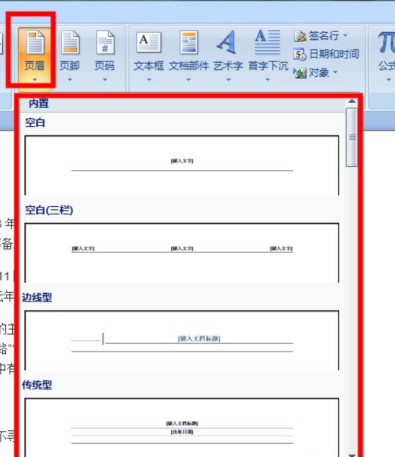
我们这时可以根据自己的需要选择页眉的样式,比如第一个样式。
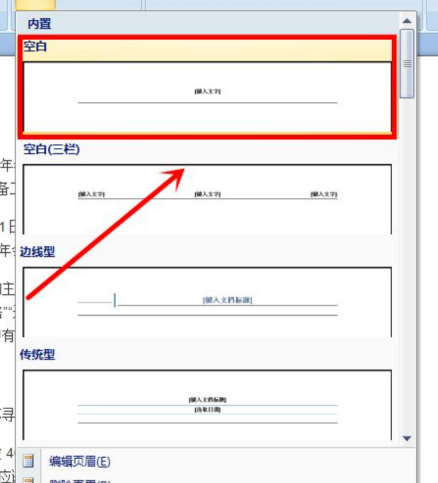
这时,我们就可以在文档页面的最上方看到有页眉样式出现。

我们这时就会在页眉上方的输入文字栏中输入我们需要的文字。

最后,我们就可看到每页Word文档中都有刚才设置的页眉。
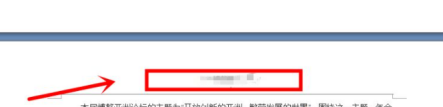
那么关于Word设置页眉的方法,小编就介绍到这里了。你学会了吗?作为过来人,小编想说的是,对于很多岗位而言,掌握好办公软件就能提升工作效率,避免或者减少加班。所以,小伙伴如果有合适的机会,请好好学习吧!
本篇文章使用以下硬件型号:联想小新Air15;系统版本:win10;软件版本:word 2010。


